Перевод страницы на русский выполняется на любых устройствах. Программы помогают подготовить для чтения и вернуть в исходный тип текст подготовленный на японском, французском, чешском и другом известном языке и диалекте. Современные возможности позволяют проводить автоматические изменения, в том числе вносимые в ходе набора или голосом.
Порядок перевода ПК
Обеспечить подготовку к чтению позволяет онлайн переводчик. Он установлен почти в каждом браузере, позволяя даже новичку использования ПК понять, как перевести страницу в браузере на русский. На персональном компьютере выполняется сразу после введения страницы с текстом. Удобной особенностью становится отсутствие необходимости выполнять дополнительные переходы.
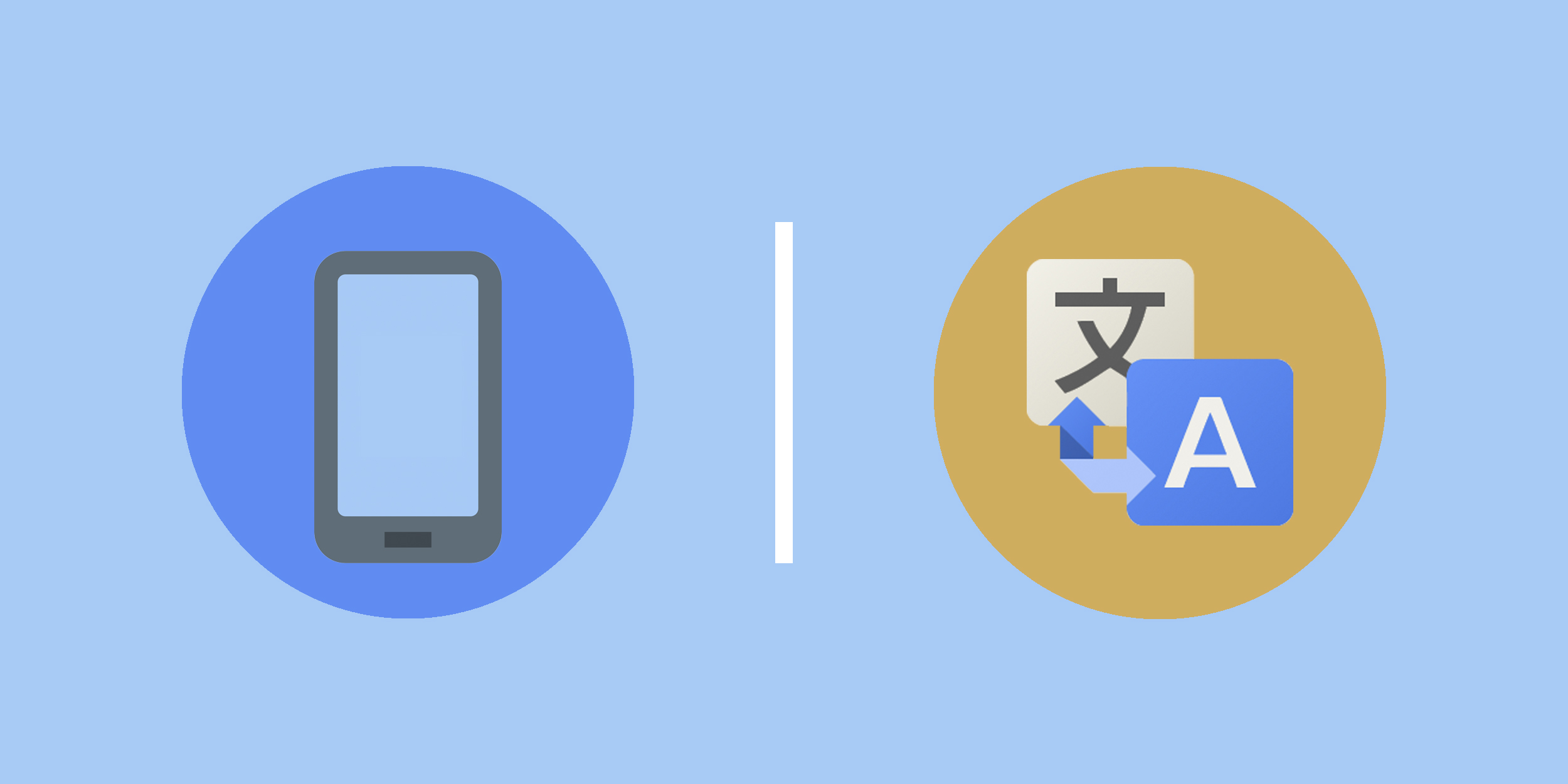
Действия способны немного отличаться в зависимости от браузера. Единой возможностью становится наличие специальных программ и плагинов в настройках любой современной техники, имеющей выход в Интернет.
Перевод в Google Chrome
Когда язык текста не понятен, достаточно просто использовать специальные функциональные возможности. Переход выполняется простым кликом по правой кнопки мыши. Всплывает планка с предложением перевода. После ее активации текст уже оказывается написанным понятными буквами. Удобно, что времена корявых автоматических изменений закончились. Когда нужно получить рукопись, достойную пера профессионального писателя, используются дополнительные возможности Гугл.
Внимание: При отсутствии автоматического переводчика его легко активировать вручную.
Специальное расширение
В помощь читателю предлагаются переводчики Гугл, показывающие, как включить переводчик на сайте. Самым распространенным является Google Translate. Плагин устанавливается просто и быстро, хотя высокая результативность отсутствует. Она фактически аналогичен встроенной программе.
Использование такой возможности доступно в разделах настроек.
Обратите внимание: Плагины могут включать дополнительные опции. Такие, как озвучка текста.
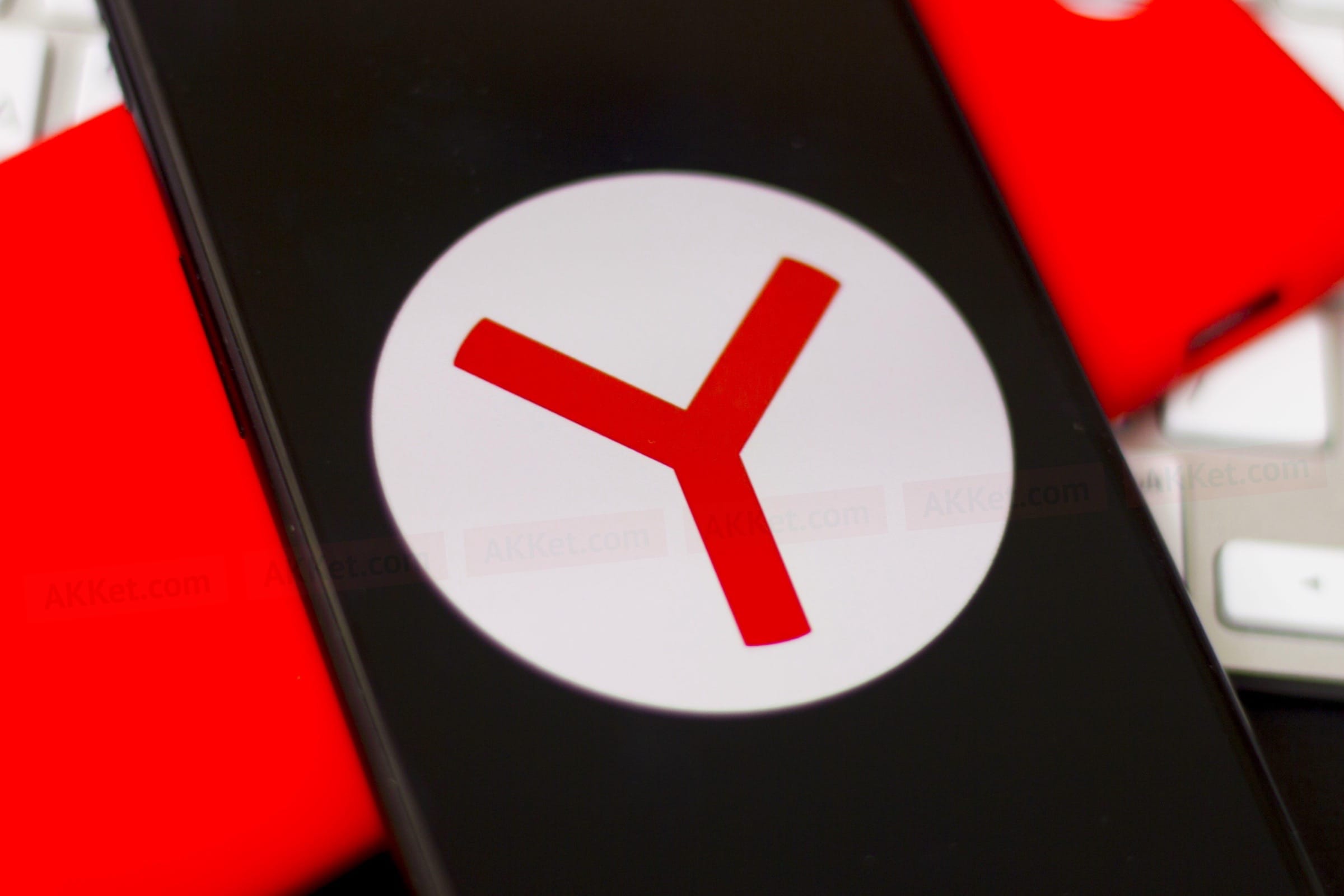
Настройки браузера
Потребуется перейти в настройки и использовать расширение. Такой способ перевести страницу сайта на русский применяется в следующих случаях:
- выделение небольшого фрагмента, при активации программы он отражается в специальном окошке на странице сайта;
- необходимость перевести страницу сайта целиком, значок расширений находится в верхнем углу страницы, при его активации открывается пустая строка, в которую вставляется скопированный адрес страницы для обработки.
Расширения скачиваются из магазина Chrome.
Перевод в Яндекс
В этом случае выполняется несколько простых действий:
- проводится ввод текста;
- активируется соответствующая опция в правом верхнем углу поля монитора;
- нажимается панель перевода;
- изменения при необходимости можно в любой момент остановить, нажав значок крестика.
Можно менять язык. Также активируется специальная планка на странице. Отличия при использовании разных устройств минимален. Интернет поможет использовать удобный пользователю диалект. Трансферт осуществляется по одному принципу выполняется с ПК, смартфона или планшета. Яндекс является самым часто используемым ресурсом, в котором работают многие пользователи. Есть возможность отдельно вводить весь сайт для обработки последовательно для каждого перехода или активировать позицию каждый раз вновь.
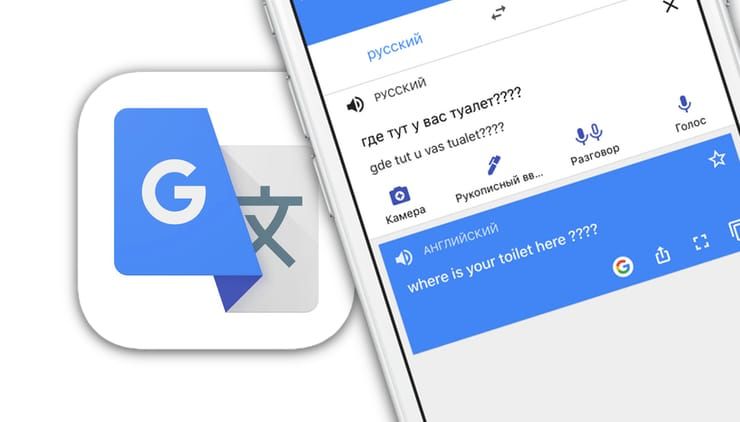
Выбор языка проводится в разделе настроек. Изменения проводятся любое удобного количество раз. Можно остановить уже данную программе команду и изменить язык работы. По сравнению с первыми механическими переводами, современные готовые написанные уже на новом языке фразы выглядят достаточно профессионально с точки зрения стилистики.
Перевод в Safari
Задача перевести страницу сайта на русский отличается при использовании iOSили Андроид. В первом случае кнопка отражается при смарт-поиске в автоматическом режиме. Ее нужно только активировать. Сегодня есть возможность повысить качество выполненной работы. Потребуется только еще раз активировать кнопку и «Сообщить о проблемах с переводом». Материал поступит на рассмотрение в Apple. В базе в автоматическом режиме уже установлены многие языки и наречия.
В браузере можно работать и на Андроид в следующей последовательности:
- перейти в браузер;
- в левом верхнем углу нажать «аА»;
- выбрать вариант «Перевод на русский»;
- повторное нажатие позволяет вернуться к исходнику.
Выбор варианта языка выполняется в настройках
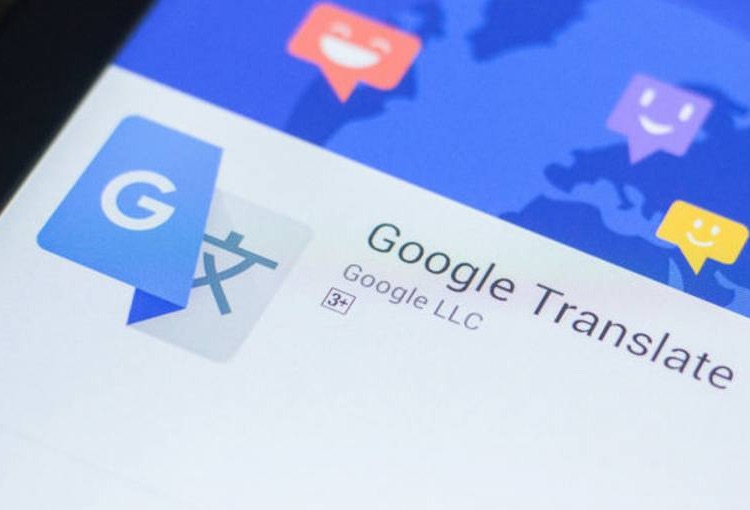
Перевод в FireFox
В случае установки плагинов изменения текста проводятся в автоматическом формате. Потребуется только нажать правую кнопку мыши и вызвать опцию. Система запросит, как сделать, чтобы сайт переводился на русский, только то, что открыто в данный момент или весь сайт.
Важно: Когда автоматический плагин отсутствует, он устанавливается вручную в настройках.
Установка языкового дополнения проводится с помощью специального расширения. Оно создается сторонним разработчиком. По этой причине с использованием требуется согласиться при активации. Далее плагин используется в стандартном режиме, активируемый нажатием на правую кнопку мыши.
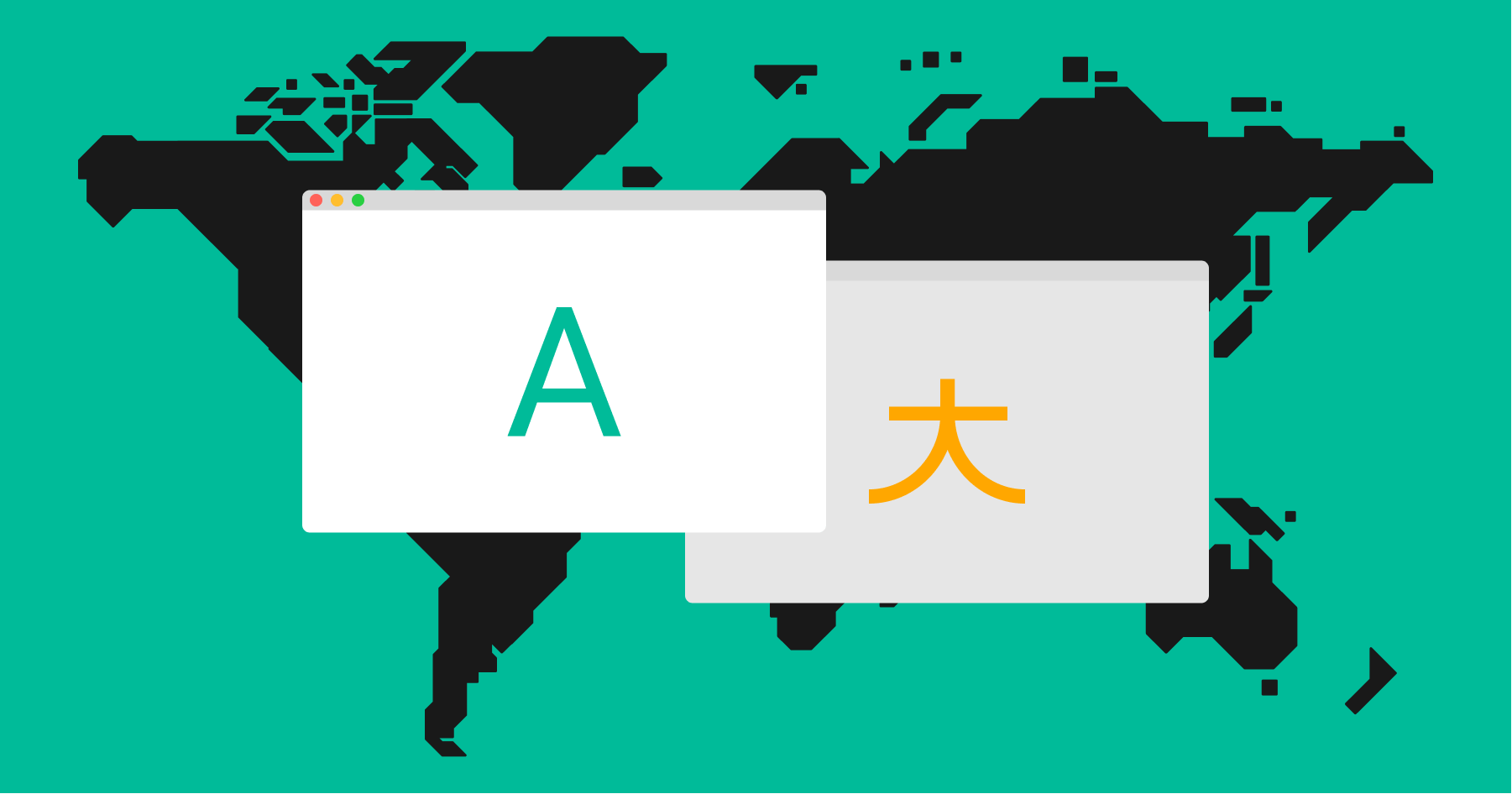
Как перевести с телефона
Правила выполнения изменений в тексте едины для всех устройств, имеющих выход в сеть интернет. При этом в каждой ситуации, при использовании компьютера или телефона, порядок способен несколько отличаться.
В настоящий момент на мобильных устройствах устанавливается программа, обеспечивающая возможность использовать трансферт с почти 110 языков. Чтобы это обеспечить используются расширения и браузеры в iOSили Android. Самым простым вариантом становится изначальная установка на мобильном устройстве Google -переводчика. Если он есть, можно сразу использовать программу перевода любых приложений и браузеров. Большая часть браузеров предлагает работать с изменением текста с одного языка на другой после появления опции «Перевести».
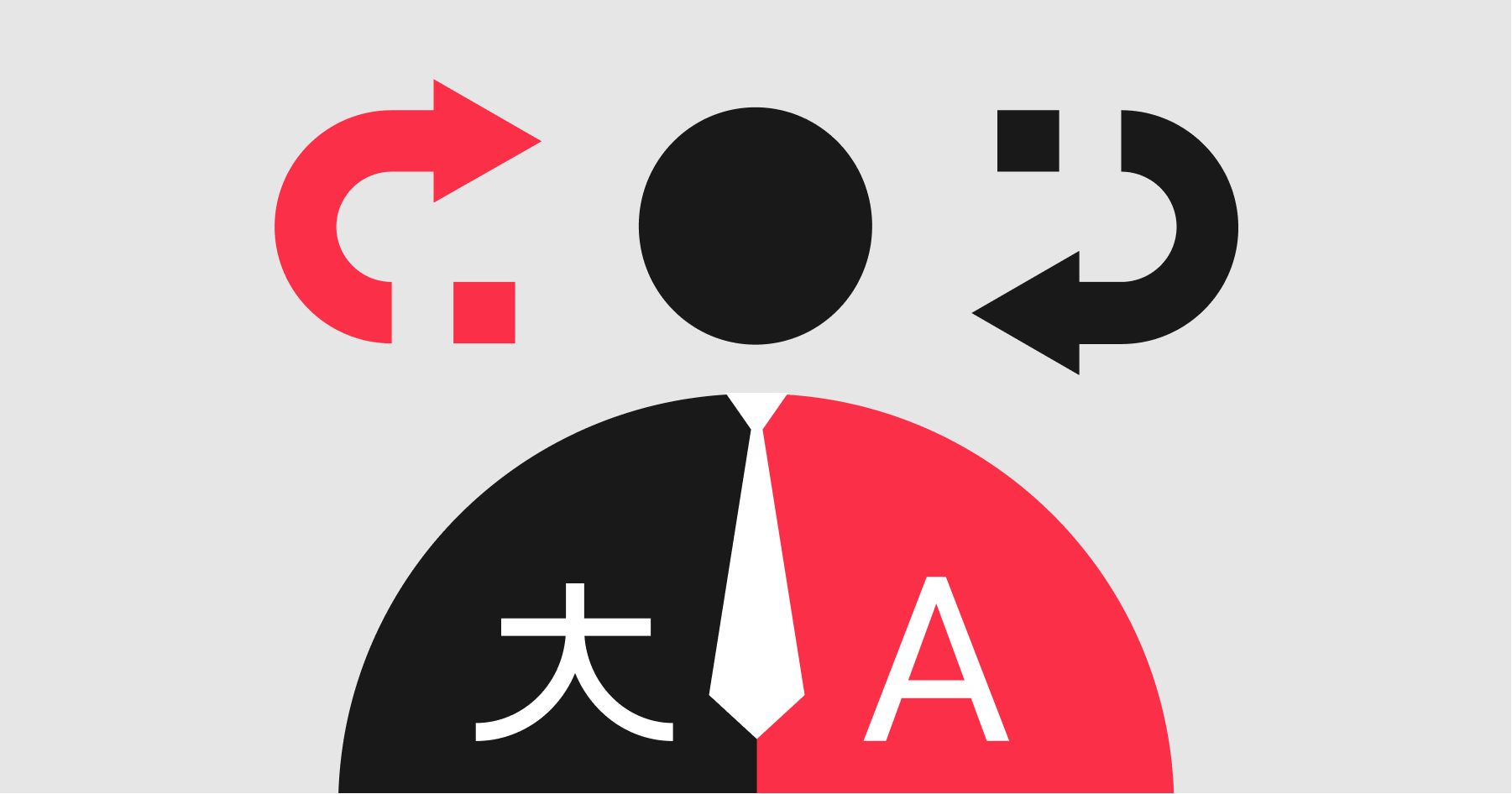
При использовании телефона на котором изначально такой плагин не установлен, выполняется несколько простых шагов:
- переход в раздел «Настройки»;
- выбрать опцию «Контент»;
- выбрать Гугл-переводчик.
Функции открывается сразу после завершения установки. Такая возможность открыта для владельцев смартфонов современных марок. Она закрыта только для так называемых «кнопочных» телефонов, без выхода в Интернет.
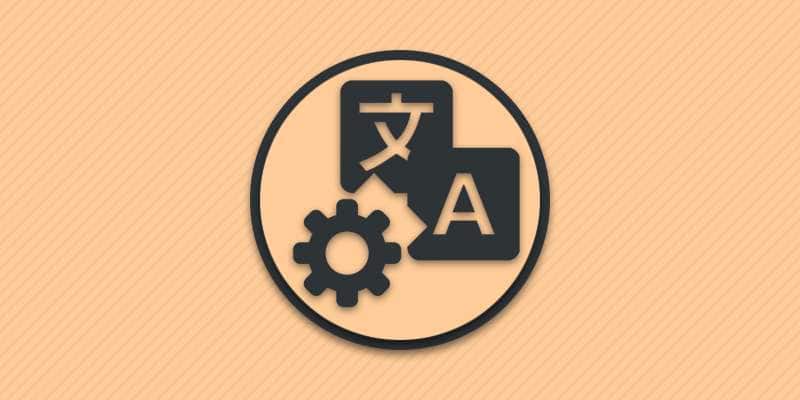
Использование программ возможно почти для любого иностранного языка. Такая опция в браузерах обеспечивает легкий и доступный способ просмотра и чтения сайтов. Фактически всегда предоставляется владельцам устройств бесплатно, включая голосовую трансляцию. Чтение нравится работающим с редактированием. Применяется при ознакомлении с написанным сторонних слушателей.









